지정된 시간으로 DB 클러스터 복원
DB 클러스터를 특정 시점으로 복원하여 새 DB 클러스터를 생성할 수 있습니다.
특정 시점으로 DB 클러스터를 복원할 때 기본 Virtual Private Cloud(VPC) 보안 그룹을 선택할 수 있습니다. 또는 DB 클러스터에 사용자 정의 VPC 보안 그룹을 적용할 수 있습니다.
복원된 DB 인스턴스는 기본 DB 클러스터 및 DB 파라미터 그룹과 자동으로 연결됩니다. 하지만 복원 중에 사용자 지정 파라미터 그룹을 지정하여 적용할 수 있습니다.
Amazon Aurora는 DB 클러스터에 대한 로그 레코드를 Amazon S3에 지속적으로 업로드합니다. DB 클러스터의 최근 복원 가능 시간을 확인하려면 AWS CLIdescribe-db-clusters 명령을 사용한 후 DB 클러스터의 LatestRestorableTime 필드에 반환되는 값을 살펴봅니다.
백업 보존 기간 중 어느 특정 시점으로든 복원할 수 있습니다. DB 클러스터의 복원 가능한 가장 빠른 시간을 확인하려면 AWS CLIdescribe-db-clusters 명령을 사용한 후 DB 클러스터의 EarliestRestorableTime 필드에 반환되는 값을 살펴봅니다.
복원된 DB 클러스터의 백업 보존 기간은 소스 DB 클러스터의 백업 보존 기간과 동일합니다.
참고
이 주제의 정보는 Amazon Aurora에 적용됩니다. Amazon RDS DB 인스턴스 복원에 대한 자세한 내용은 지정된 시간으로 DB 인스턴스 복원을 참조하세요.
Aurora DB 클러스터 백업 및 복원에 대한 자세한 내용은 Aurora DB 클러스터 백업 및 복원에 대한 개요 단원을 참조하십시오.
Aurora MySQL의 경우 프로비저닝된 DB 클러스터를 Aurora Serverless DB 클러스터에 복원할 수 있습니다. 자세한 내용은 Aurora Serverless v1 DB 클러스터 복원 단원을 참조하십시오.
또한 AWS Backup을 사용해 Amazon Aurora DB 클러스터의 백업 데이터를 관리할 수도 있습니다. DB 클러스터가 AWS Backup의 백업 계획에 연결되어 있는 경우, 해당 백업 계획이 시점 복구에 사용됩니다. 자세한 내용은 AWS Backup을 사용해 지정된 시간으로 DB 클러스터 복원을 참조하세요.
RDS 추가 지원 버전을 사용하는 Aurora DB 클러스터 또는 글로벌 클러스터를 복원하는 방법에 대한 자세한 내용은 Amazon RDS 추가 지원이 포함된 Aurora DB 클러스터 또는 글로벌 클러스터 복원 섹션을 참조하세요.
자동 백업, 보존된 자동 백업 또는 AWS Backup 사용을 통해 지정된 시간으로 DB 클러스터를 복원합니다.
특정 시점으로 DB 클러스터 복원
AWS Management Console, AWS CLI 또는 RDS API를 사용하여 DB 클러스터를 특정 시점으로 복원할 수 있습니다.
지정된 시간으로 DB 클러스터 복원
https://console.aws.amazon.com/rds/
에서 AWS Management Console에 로그인한 후 Amazon RDS 콘솔을 엽니다. -
탐색 창에서 자동 백업(Automated backups)을 선택합니다.
자동 백업은 현재 리전(Current Region) 탭에 표시됩니다.
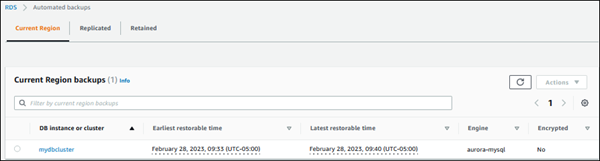
-
복원할 DB 클러스터를 선택합니다.
-
작업에서 특정 시점으로 복구를 선택합니다.
특정 시점으로 복구 창이 나타납니다.
-
최근 복원 가능 시간을 선택하여 가능한 최근 시간으로 복원하거나, 사용자 지정을 선택하여 시간을 선택합니다.
사용자 지정(Custom)을 선택한 경우 클러스터를 복원할 날짜 및 시간을 입력합니다.
참고
시간은 현지 시간대로 표시됩니다. 즉, 협정 세계시(UTC)에서 오프셋으로 표시됩니다. 예를 들어 UTC-5는 동부 표준시/하절기 중부 표준시입니다.
-
DB 클러스터 식별자에 대상 복원된 DB 클러스터의 이름을 입력합니다. 이름은 고유해야 합니다.
-
필요에 따라 DB 인스턴스 클래스 및 DB 클러스터 스토리지 구성과 같은 기타 옵션을 선택합니다.
각 설정에 대한 자세한 내용은 Aurora DB 클러스터 설정 단원을 참조하세요.
-
특정 시점으로 복구를 선택합니다.
DB 클러스터를 지정된 시간으로 복원하려면 AWS CLI 명령인 estore-db-cluster-to-point-in-time을 사용하여 DB 클러스터를 새로 생성합니다.
다른 설정을 지정할 수 있습니다. 각 설정에 대한 자세한 내용은 Aurora DB 클러스터 설정 단원을 참조하세요.
이 작업에는 리소스 태깅이 지원됩니다. --tags 옵션을 사용하면 소스 DB 클러스터 태그가 무시되고 제공된 태그가 사용됩니다. 이 옵션을 사용하지 않으면 소스 클러스터의 최신 태그가 사용됩니다.
대상 LinuxmacOS, 또는Unix:
aws rds restore-db-cluster-to-point-in-time \ --source-db-cluster-identifiermysourcedbcluster\ --db-cluster-identifiermytargetdbcluster\ --restore-to-time2017-10-14T23:45:00.000Z
Windows의 경우:
aws rds restore-db-cluster-to-point-in-time ^ --source-db-cluster-identifiermysourcedbcluster^ --db-cluster-identifiermytargetdbcluster^ --restore-to-time2017-10-14T23:45:00.000Z
중요
콘솔을 사용하여 DB 클러스터를 특정 시간으로 복원할 경우 Amazon RDS에서 자동으로 DB 클러스터에 대한 기본 인스턴스(라이터)를 생성합니다. AWS CLI를 사용하여 DB 클러스터를 특정 시간으로 복원할 경우 반드시 DB 클러스터를 위한 기본 인스턴스를 명시적으로 생성해야 합니다. 기본 인스턴스는 클러스터에 생성된 최초의 DB 인스턴스입니다.
DB 클러스터에 대해 프라이머리 인스턴스를 생성하려면 create-db-instanceAWS CLI 명령을 호출합니다. DB 클러스터의 이름을 --db-cluster-identifier 옵션 값으로 포함하십시오.
DB 클러스터를 특정 시간으로 복원하려면, Amazon RDS API RestoreDBClusterToPointInTime 작업을 다음 파라미터와 함께 호출합니다.
-
SourceDBClusterIdentifier -
DBClusterIdentifier -
RestoreToTime
중요
콘솔을 사용하여 DB 클러스터를 특정 시간으로 복원할 경우 Amazon RDS에서 자동으로 DB 클러스터에 대한 기본 인스턴스(라이터)를 생성합니다. RDS API를 사용하여 DB 클러스터를 지정된 시간으로 복원할 경우 반드시 DB 클러스터에 대한 프라이머리 인스턴스를 명시적으로 생성해야 합니다. 기본 인스턴스는 클러스터에 생성된 최초의 DB 인스턴스입니다.
DB 클러스터에 대한 프라이머리 인스턴스를 생성하려면 RDS API 작업 CreateDBInstance를 호출합니다. DB 클러스터의 이름을 DBClusterIdentifier 파라미터 값으로 포함합니다.